
在 PC 上的 iTunes 中与朋友分享音乐
创建 Apple Music 个人资料后,你可以与朋友分享音乐。你可以允许任何人关注你或仅允许所选的人关注,还可以屏蔽他人。
【注】Apple Music 并非在所有国家或地区都可用。请参阅 Apple 支持文章:Apple 媒体服务的提供情况。
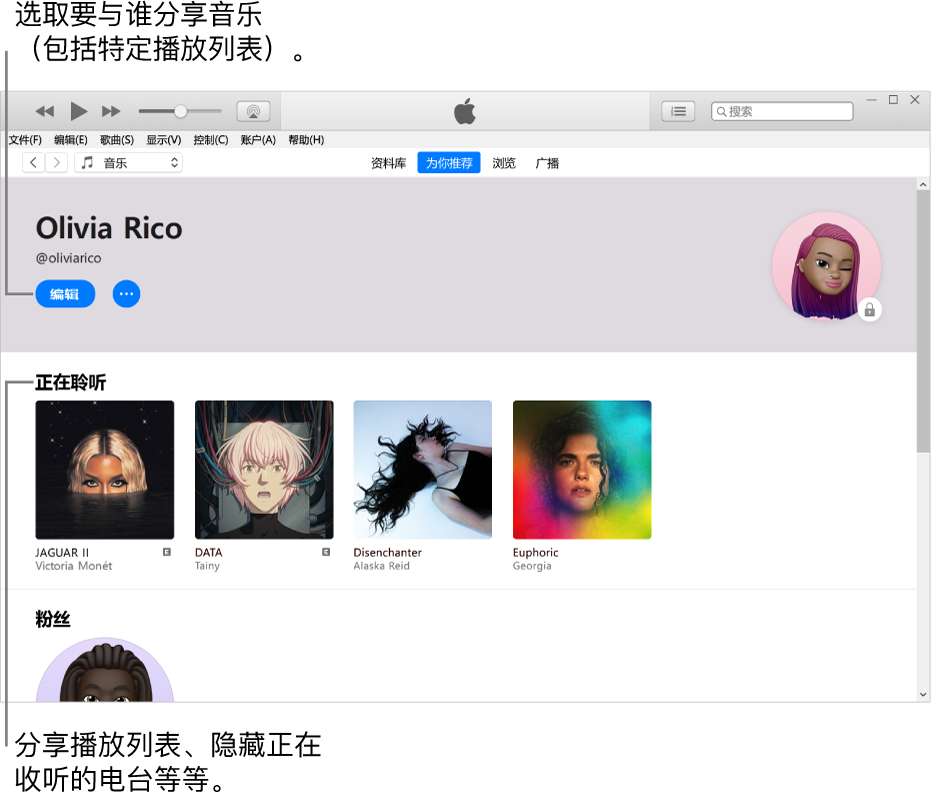
选取要与关注者分享的音乐
在 PC 上前往 iTunes App
 。
。从左上方的弹出式菜单中选取“音乐”,然后单击“为你推荐”。

如果未在弹出式菜单中看到“音乐”,你需要使用设备上安装的 Apple Music App
 。有关更多详细信息,请参阅《Windows 版 Apple Music 使用手册》。
。有关更多详细信息,请参阅《Windows 版 Apple Music 使用手册》。如果没有看到“为你推荐”,请确保使用 Apple ID(或 Apple 账户)登录了 Apple Music。
单击窗口右上角的“我的账户”按钮(看起来像照片或字母图案),然后单击“编辑”。
在“共享播放列表”下方,选择播放列表右下角的圆圈。
勾号表示播放列表在你关注者的个人资料中显示为由你分享。
【提示】你还可以通过另一种方式分享播放列表:只需在边栏中“播放列表”下方选择标准播放列表,然后选择播放列表中歌曲列表上方的“在个人资料和搜索中发布”。
对关注者隐藏音乐
在 PC 上前往 iTunes App
 。
。从左上方的弹出式菜单中选取“音乐”,然后单击“为你推荐”。

如果未在弹出式菜单中看到“音乐”,你需要使用设备上安装的 Apple Music App
 。有关更多详细信息,请参阅《Windows 版 Apple Music 使用手册》。
。有关更多详细信息,请参阅《Windows 版 Apple Music 使用手册》。如果没有看到“为你推荐”,请确保使用 Apple ID(或 Apple 账户)登录了 Apple Music。
单击窗口右上角的“我的账户”按钮(看起来像照片或字母图案)。
右键单击项目,然后选取“从‘正在聆听’中隐藏”。
若要隐藏所有音乐,请单击“编辑”,单击“其他隐私设置”,然后取消选择“正在收听”。
【注】如果你隐藏了音乐,其可能会在几分钟后才对关注者不再可见。
选取要与谁分享音乐
在 PC 上前往 iTunes App
 。
。从左上方的弹出式菜单中选取“音乐”,然后单击“为你推荐”。

如果未在弹出式菜单中看到“音乐”,你需要使用设备上安装的 Apple Music App
 。有关更多详细信息,请参阅《Windows 版 Apple Music 使用手册》。
。有关更多详细信息,请参阅《Windows 版 Apple Music 使用手册》。如果没有看到“为你推荐”,请确保使用 Apple ID(或 Apple 账户)登录了 Apple Music。
单击窗口右上角的“我的账户”按钮(看起来像照片或字母图案),然后单击“编辑”。
在“选取谁可以关注你的活动”区域下方,选择要与“你批准的用户”还是“所有人”进行分享。(“所有人”包括有个人资料的所有 Apple Music 订阅者。)
若要了解其他隐私设置,请参阅对关注者隐藏音乐。
接受或拒绝请求
如果有人请求关注你,你可以接受或拒绝该请求。仅当你在个人资料中选择了“你批准的用户”,才会收到请求。请参阅选取要与谁分享音乐。
在 PC 上前往 iTunes App
 。
。从左上方的弹出式菜单中选取“音乐”,然后单击“为你推荐”。

如果未在弹出式菜单中看到“音乐”,你需要使用设备上安装的 Apple Music App
 。有关更多详细信息,请参阅《Windows 版 Apple Music 使用手册》。
。有关更多详细信息,请参阅《Windows 版 Apple Music 使用手册》。如果没有看到“为你推荐”,请确保使用 Apple ID(或 Apple 账户)登录了 Apple Music。
单击窗口右上角的“我的账户”按钮(看起来像照片或字母图案),然后单击“查看请求”。
执行以下一项操作:
接受请求:单击
 以允许用户关注你。
以允许用户关注你。拒绝请求:如果不想用户关注你,请单击
 。
。
阻止用户关注你
你可以屏蔽你正在关注的人或正在关注你的人,使其不能在 Apple Music 中查看你的音乐或查找你的个人资料。
在 PC 上前往 iTunes App
 。
。从左上方的弹出式菜单中选取“音乐”,然后单击“为你推荐”。

如果未在弹出式菜单中看到“音乐”,你需要使用设备上安装的 Apple Music App
 。有关更多详细信息,请参阅《Windows 版 Apple Music 使用手册》。
。有关更多详细信息,请参阅《Windows 版 Apple Music 使用手册》。如果没有看到“为你推荐”,请确保使用 Apple ID(或 Apple 账户)登录了 Apple Music。
单击窗口右上角的“我的账户”按钮(看起来像照片或字母图案)。
在“正在关注”或“关注者”下方,单击一位用户可前往其个人资料。
在其个人资料的左侧,单击
 ,然后单击“屏蔽”。
,然后单击“屏蔽”。